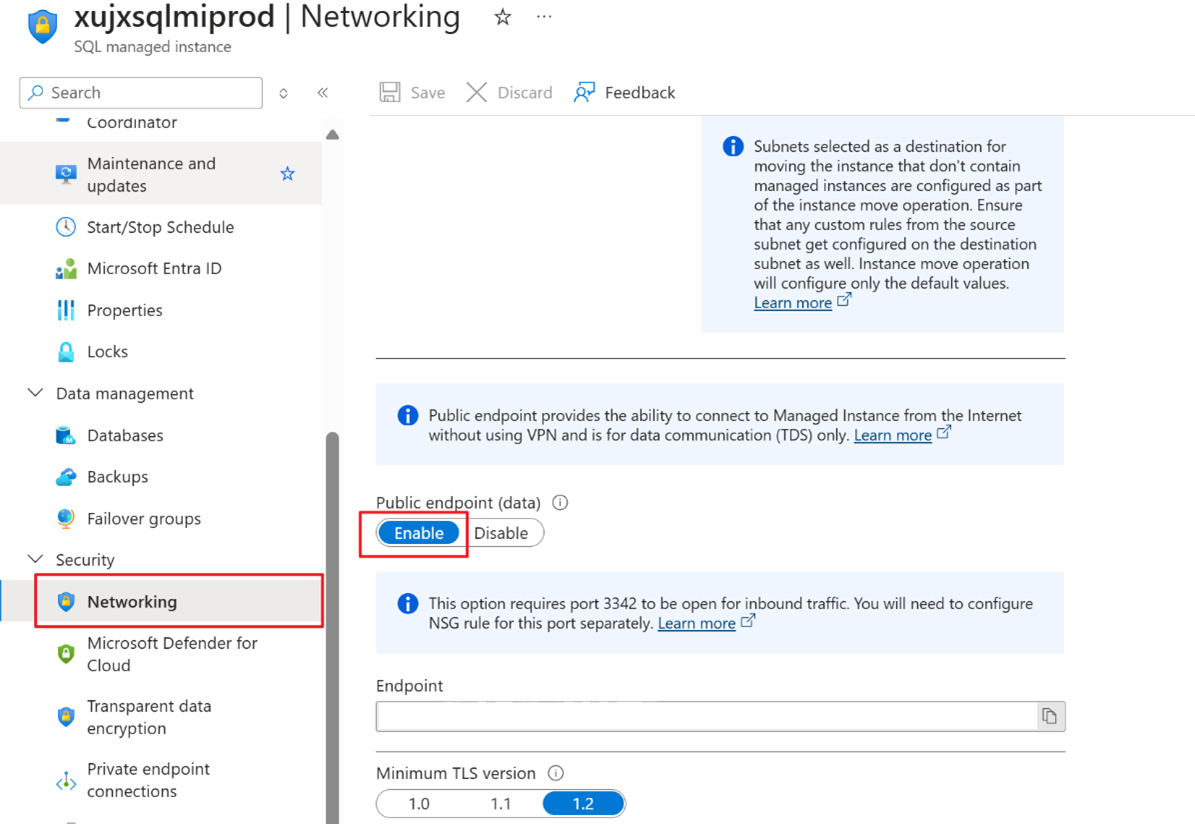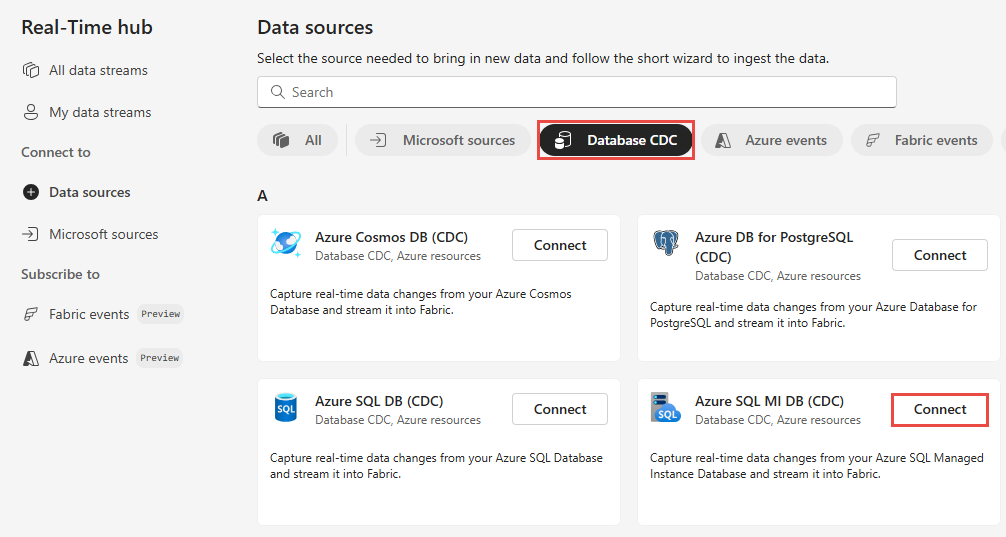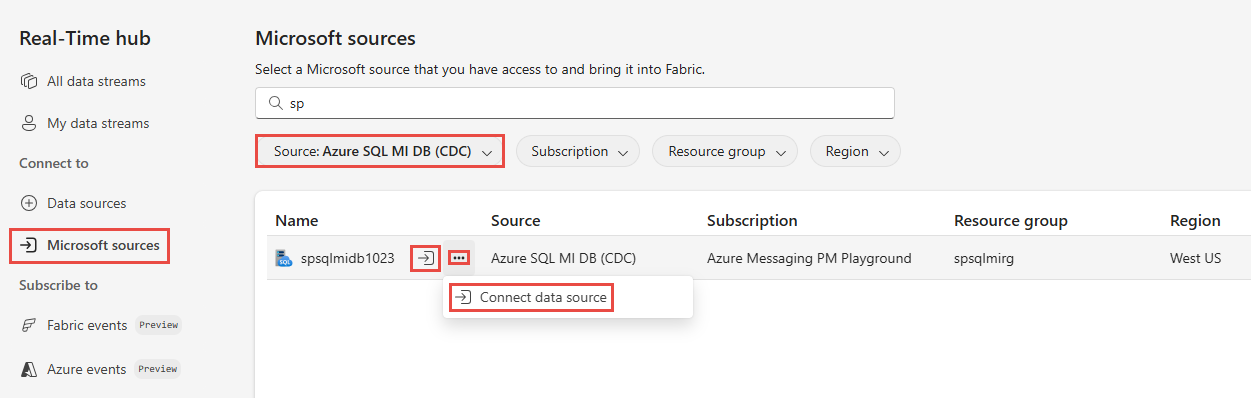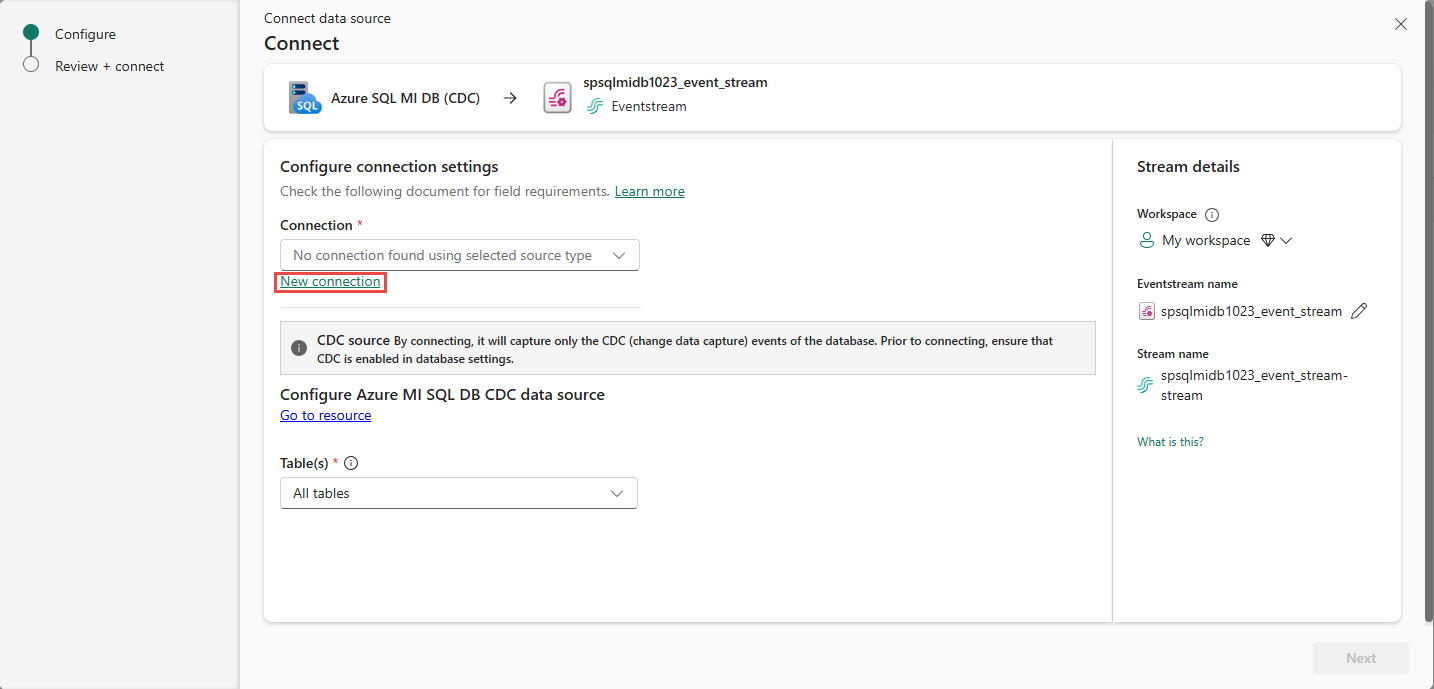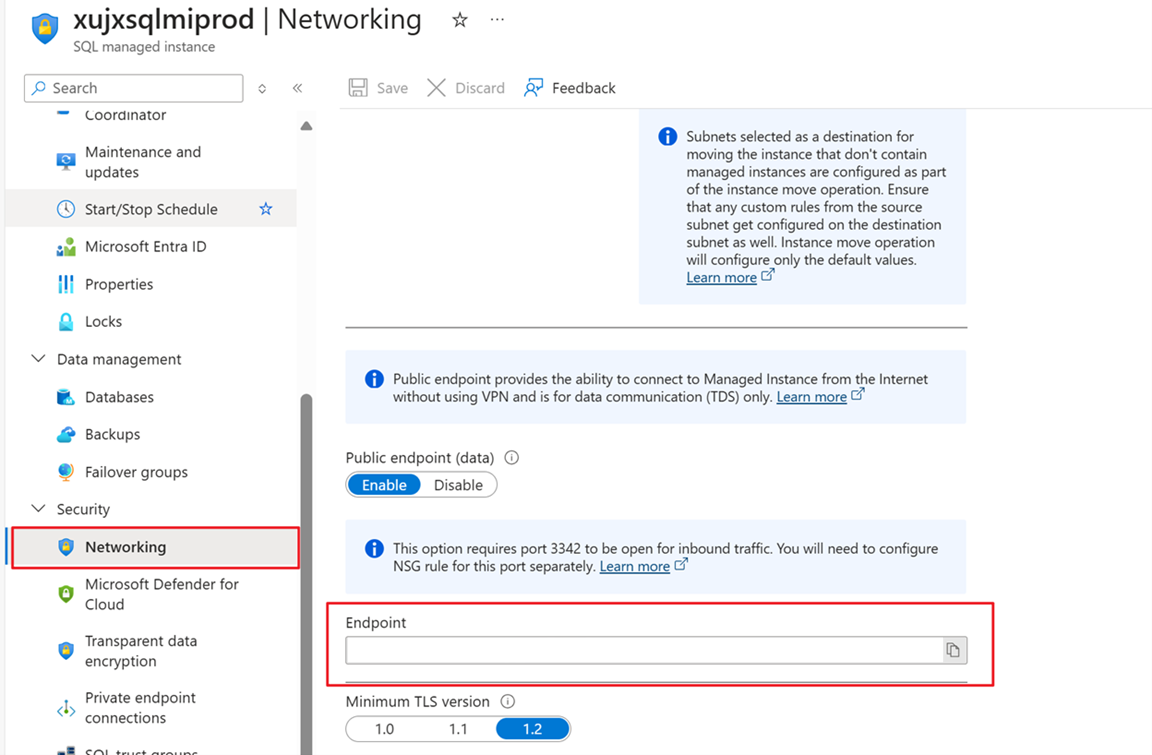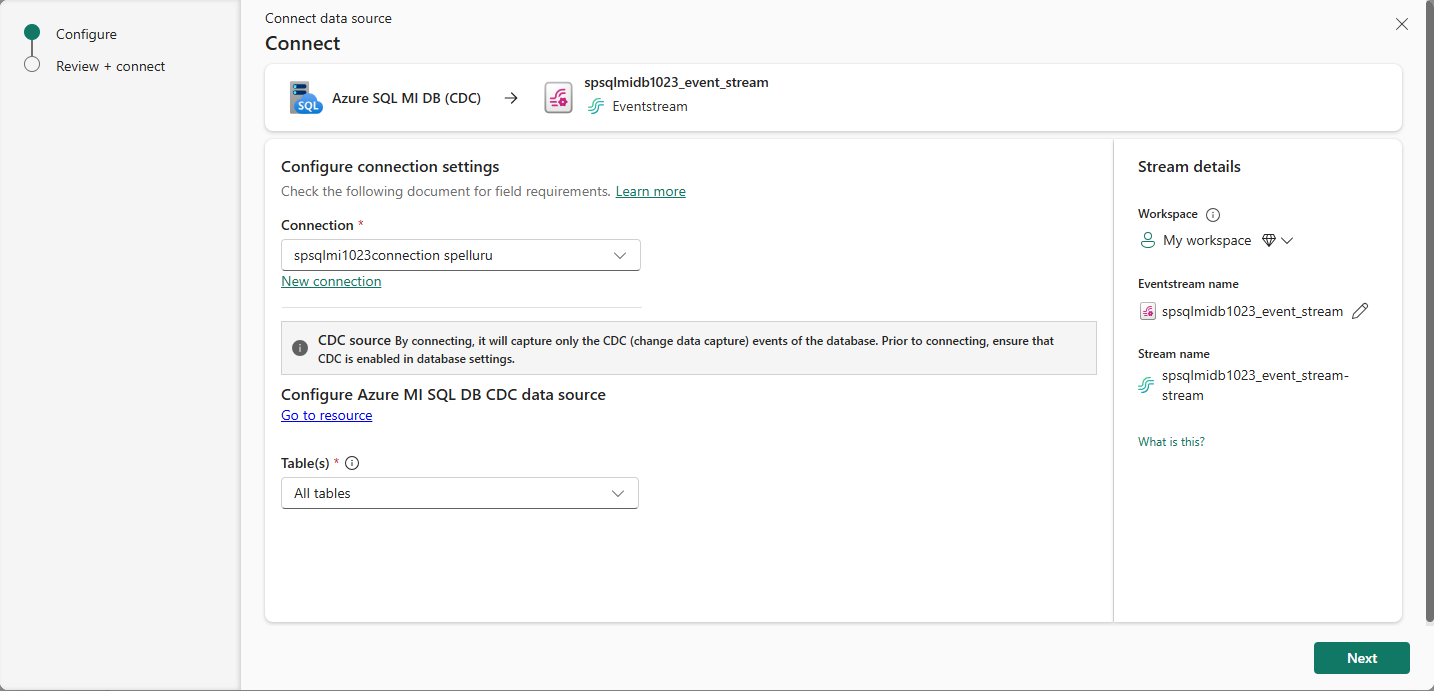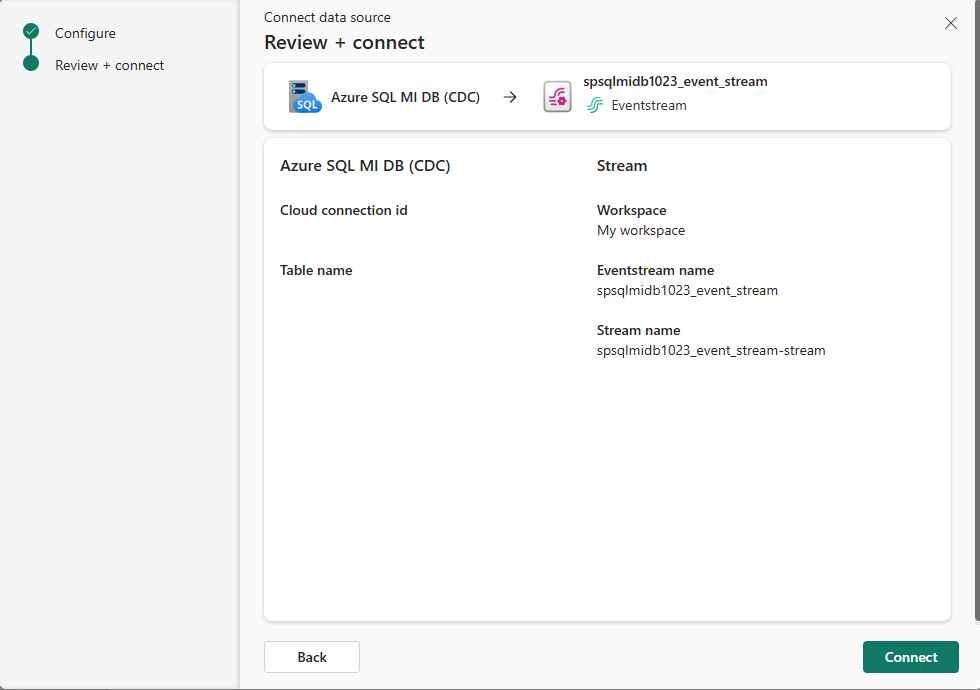Dodaj CDC bazy danych w usłudze Azure SQL Managed Instance (MI) jako źródło w Real-Time hub.
W tym artykule opisano sposób dodawania Azure SQL Managed Instance CDC jako źródła zdarzeń w Fabric Real-Time hub.
Łącznik źródłowy CDC dla Azure SQL Managed Instance umożliwia przechwycenie migawki bieżących danych w bazie danych SQL Managed Instance. Następnie łącznik monitoruje i rejestruje wszelkie przyszłe zmiany na poziomie wiersza w tych danych. Po przechwyceniu zmian w strumieniu zdarzeń można przetwarzać te dane CDC w czasie rzeczywistym i wysyłać je do różnych miejsc docelowych w sieci szkieletowej w celu dalszego przetwarzania lub analizy.
Wymagania wstępne
- Dostęp do obszaru roboczego w trybie licencji pojemności Fabric lub w trybie licencji próbnej z uprawnieniami kontrybutora lub wyższymi.
- Uruchomiona baza danych usługi Azure SQL Managed Instance.
- Twoja usługa Azure SQL Managed Instance musi mieć włączony publiczny punkt końcowy oraz nie może znajdować się za zaporą sieciową ani być zabezpieczona w sieci wirtualnej.
- CDC jest włączana w usłudze Azure SQL Managed Instance poprzez uruchomienie procedury składowanej
sys.sp_cdc_enable_db. Aby uzyskać szczegółowe informacje, zobacz Włączanie i wyłączanie przechwytywania zmian danych.
Włącz publiczny punkt końcowy w wystąpieniu zarządzanym usługi Azure SQL
Przejdź do portalu Azure, otwórz wystąpienie zarządzane usługi Azure SQL, wybierz pozycję Sieć i włącz publiczny punkt końcowy.
Włącz usługę CDC w wystąpieniu zarządzanym usługi Azure SQL
Włącz usługę CDC dla bazy danych.
EXEC sys.sp_cdc_enable_db;Włącz CDC dla tabeli, używając opcji roli ograniczającej. W tym przykładzie
MyTablejest nazwą tabeli SQL.EXEC sys.sp_cdc_enable_table @source_schema = N'dbo', @source_name = N'MyTable', @role_name = NULL GOPo pomyślnym wykonaniu zapytania usługa CDC została włączona w wystąpieniu zarządzanym usługi Azure SQL.
Pobieranie zdarzeń z usługi Azure SQL Managed Instance (CDC)
Zdarzenia można pobierać z usługi Azure SQL Managed Instance (MI) Database (DB) do centrum przetwarzania danych w czasie rzeczywistym na jeden z następujących sposobów:
Strona źródeł danych
Zaloguj się do usługi Microsoft Fabric.
Jeśli w lewym dolnym rogu strony zostanie wyświetlona Power BI, przejdź do obciążenia Fabric, wybierając pozycję Power BI, a następnie wybierając pozycję Fabric.
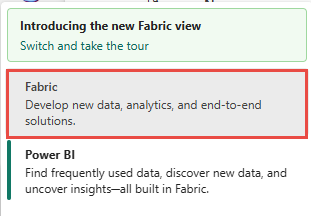
Wybierz pozycję Czas rzeczywisty na lewym pasku nawigacyjnym.
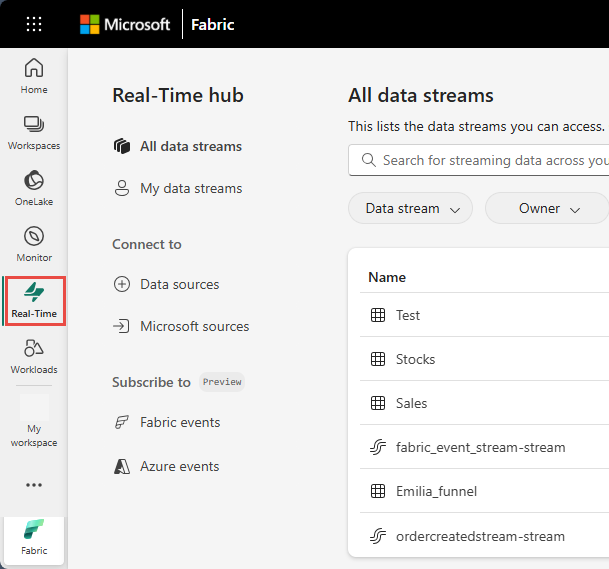
Na stronie Centrum czasu rzeczywistego w menu nawigacji po lewej stronie, pod Połącz z, wybierz + Źródła danych.
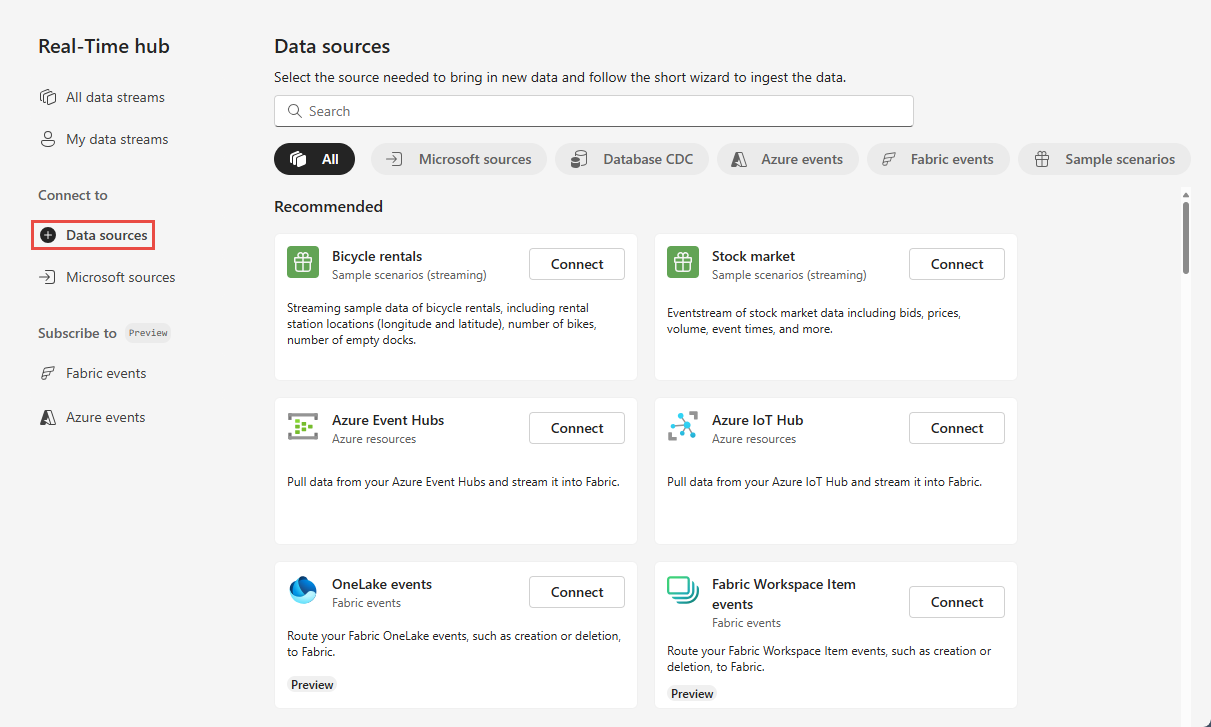
Możesz również przejść do strony Źródła danych na stronie Wszystkie strumienie danych lub Strony Moje strumienie danych, wybierając przycisk + Połącz źródło danych w prawym górnym rogu.
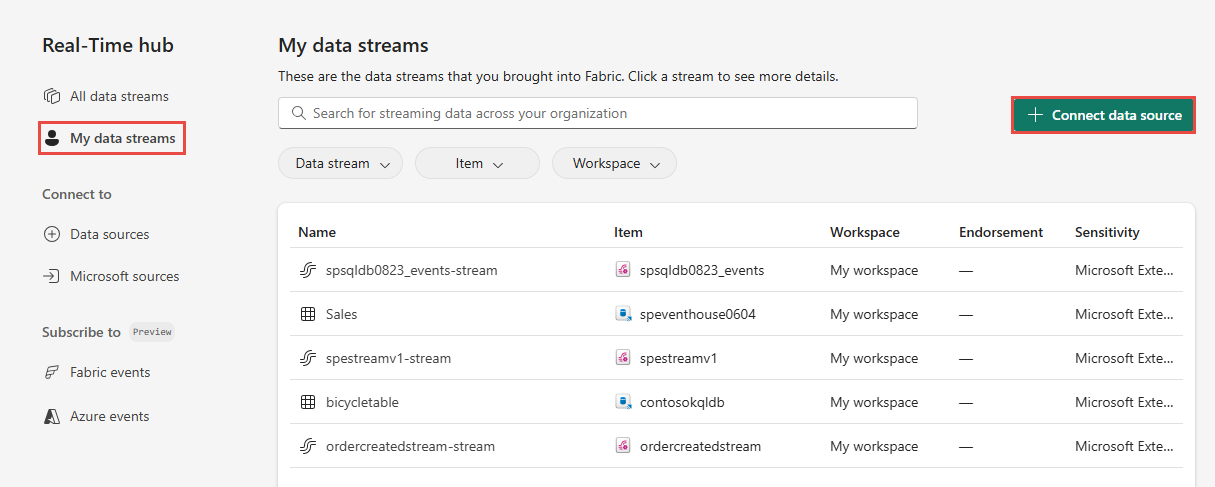
Na stronie Źródła danych wybierz kategorię Database CDC u góry, a następnie wybierz Połącz na kafelku Azure SQL MI DB (CDC).
Skorzystaj z instrukcji z sekcji Dodawanie usługi Azure SQL Managed Instance CDC jako źródła .
Strona źródeł firmy Microsoft
W centrum czasu rzeczywistego wybierz pozycję Źródła firmy Microsoft w menu nawigacji po lewej stronie.
Z listy rozwijanej Źródło wybierz pozycję Azure SQL MI DB (CDC) .
W polu Subskrypcja wybierz subskrypcję platformy Azure zawierającą grupę zasobów z bazą danych usługi Azure SQL Managed Instance.
W obszarze Grupa zasobów wybierz grupę zasobów z bazą danych.
W polu Region wybierz lokalizację, w której znajduje się baza danych.
Teraz przenieś wskaźnik myszy na nazwę źródła CDC usługi Azure SQL Managed Instance DB, które chcesz połączyć z centrum czasu rzeczywistego na liście baz danych, a następnie wybierz przycisk Połącz lub wybierz pozycję ... (wielokropek), a następnie wybierz przycisk Połącz .
Aby skonfigurować informacje o połączeniu, wykonaj kroki opisane w sekcji Dodawanie usługi Azure SQL Managed Instance CDC jako źródła .
Dodaj Azure SQL Managed Instance CDC jako źródło
Na stronie Łączenie wybierz pozycję Nowe połączenie.
W sekcji Ustawienia połączenia wprowadź następujące wartości dla programu SQL Server na maszynie wirtualnej:
Serwer: Wprowadź punkt końcowy z portalu Azure, zastępując przecinek między hostem a portem dwukropkiem. Na przykład, jeśli Twój punkt końcowy to
xxxxx.public.xxxxxx.database.windows.net,3342, wprowadźxxxxx.public.xxxxxx.database.windows.net:3342w polu Serwer.Baza danych: wprowadź nazwę bazy danych, z którą chcesz nawiązać połączenie w usłudze Azure SQL Managed Instance.
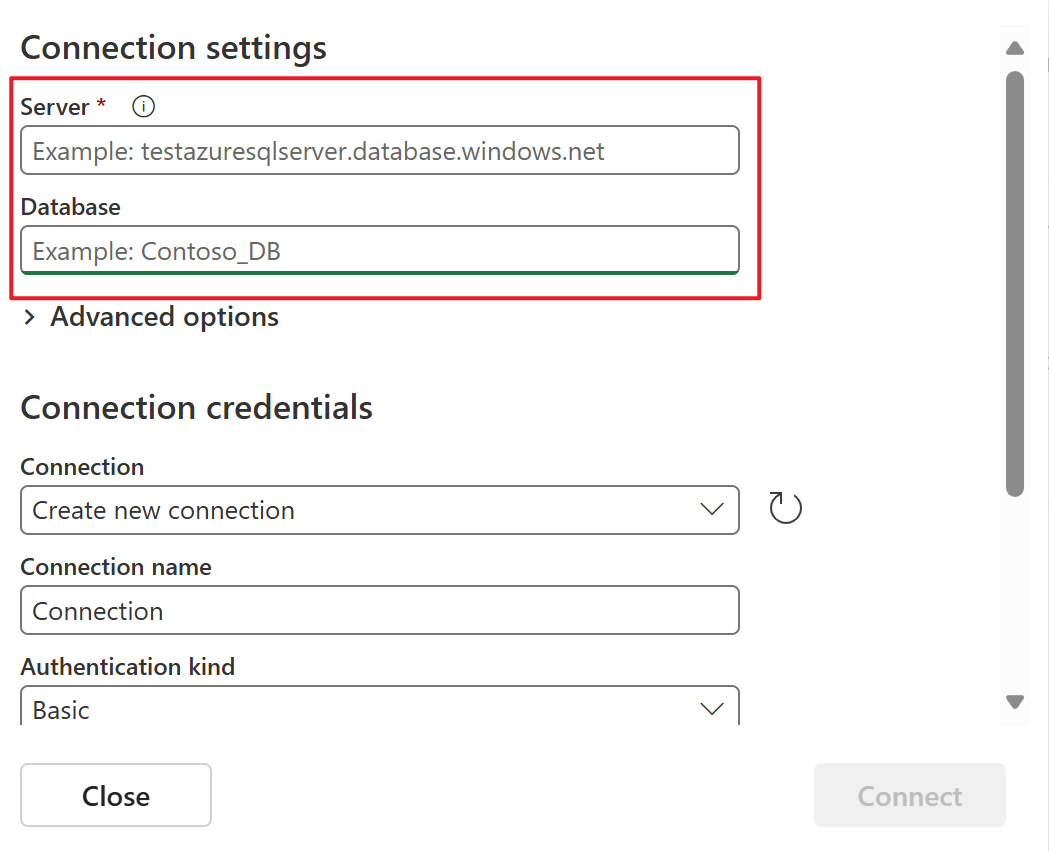
Przewiń w dół i w sekcji Poświadczenia połączenia wykonaj następujące kroki.
W polu Nazwa połączenia wprowadź nazwę połączenia.
W polu Rodzaj uwierzytelniania wybierz pozycję Podstawowa.
Uwaga
Obecnie Fabric obsługuje strumienie zdarzeń tylko z użyciem uwierzytelniania podstawowego.
Wprowadź nazwę użytkownika i hasło dla programu SQL Server na maszynie wirtualnej.
Wybierz pozycję Połącz w dolnej części strony.
Teraz na stronie Connect wybierz pozycję Wszystkie tabele lub Wprowadź nazwy tabel. Jeśli wybierzesz tę drugą, określ tabele przy użyciu rozdzielanej przecinkami listy pełnych identyfikatorów tabeli (
schemaName.tableName) lub prawidłowych wyrażeń regularnych. Na przykład:- Użyj
dbo.test.*, aby wybrać wszystkie tabele, których nazwy zaczynają się oddbo.test. - Użyj
dbo\.(test1|test2), aby wybraćdbo.test1idbo.test2.
Oba formaty można mieszać przy użyciu przecinków. Można wprowadzić maksymalnie 100 tabel, z każdą nazwą tabeli (w tym nazwą schematu) ograniczoną do 128 znaków, jeśli używasz bezpośrednio pełnych identyfikatorów tabeli.
- Użyj
Wybierz Dalej.
Na stronie Review + Connect przejrzyj podsumowanie, a następnie wybierz Połącz.
Wyświetlanie szczegółów strumienia danych
- Na stronie Przegląd + Połączenie, jeśli wybierzesz pozycję Otwórz strumień zdarzeń, kreator otworzy strumień zdarzeń, który został utworzony dla Ciebie z wybranym jako źródło Azure SQL MI DB CDC. Aby zamknąć kreatora, kliknij opcję Zamknij lub X* w prawym górnym rogu strony.
- Strumień powinien być widoczny na stronach Wszystkie strumienie danych i Moje strumienie danych. Aby uzyskać szczegółowe instrukcje, zobacz Wyświetlanie szczegółów strumieni danych w Fabric Real-Time Hub.
Powiązana zawartość
Aby dowiedzieć się więcej o używaniu strumieni danych, zobacz następujące artykuły: